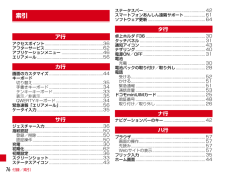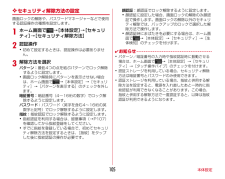Q&A
取扱説明書・マニュアル (文書検索対応分のみ)
"暗証番号"1 件の検索結果
"暗証番号"30 - 40 件目を表示
全般
質問者が納得その回線のご契約者様でしたら、確か、ドコモインフォメーションセンター(携帯からは、151番、または、0120-800-000番)でもお手続き頂けたのでは?と思うのですが。
1度、お問い合せになってみてはいかがでしょうか?
ダメなようならすみません。
もし、ショップでのお手続きでしたら、委任状、身分証等で大丈夫かもしれませんが、その端末も必要かもしれませんね。(すみません、実際にやってみた事が無い為、詳しく分からないので。)
その辺りの事も含め、インフォメーションセンターにお問い合せになってみると良い...
4451日前view129
はじめに「F-02E」をお買い上げいただきまして、まことにありがとうございます。ご使用の前やご利用中に、本書をお読みいただき、正しくお使いください。操作説明本書の見かた・本書においては、「F-02E」を「本端末」と表記しています。・本書に掲載している画面およびイラストはイメージです。実際の製品とは異なる場合があります。・本書は端末色が「White」、ホームアプリが「docomo Palette UI」、きせかえが「GREEN-BLUE」の場合で説明しています。・本書内の「認証操作」という表記は、機能に応じて暗証番号やパスワードなどを入力する操作、または指紋認証を行う操作を表しています。・本書の内容の一部、または全部を無断転載することは、禁止されています。・本書の内容やホームページのURLおよび記載内容は、将来予告なしに変更することがあります。「クイックスタートガイド」(冊子)画面の表示内容や基本的な機能の操作について説明しています。「取扱説明書」アプリ(eトリセツ)(本端末に搭載)すべての機能の案内や操作について説明しています。〈操作手順〉アプリケーションメニューで[取扱説明書]→検索方法を選択「取扱説明書」...
はじめに「F-02E」をお買い上げいただきまして、まことにありがとうございます。ご使用の前やご利用中に、本書をお読みいただき、正しくお使いください。操作説明本書の見かた・本書においては、「F-02E」を「本端末」と表記しています。・本書に掲載している画面およびイラストはイメージです。実際の製品とは異なる場合があります。・本書は端末色が「White」、ホームアプリが「docomo Palette UI」、きせかえが「GREEN-BLUE」の場合で説明しています。・本書内の「認証操作」という表記は、機能に応じて暗証番号やパスワードなどを入力する操作、または指紋認証を行う操作を表しています。・本書の内容の一部、または全部を無断転載することは、禁止されています。・本書の内容やホームページのURLおよび記載内容は、将来予告なしに変更することがあります。「クイックスタートガイド」(冊子)画面の表示内容や基本的な機能の操作について説明しています。「取扱説明書」アプリ(eトリセツ)(本端末に搭載)すべての機能の案内や操作について説明しています。〈操作手順〉アプリケーションメニューで[取扱説明書]→検索方法を選択「取扱説明書」...
ご使用前の確認と設定48❖ ネットワーク暗証番号ドコモショップまたはドコモインフォメーションセンターでのご注文受付時に契約者ご本人を確認させていただく際や各種ネットワークサービスご利用時などに必要な数字4桁の番号です。ご契約時に任意の番号を設定いただきますが、お客様ご自身で番号を変更できます。パソコン向け総合サポートサイト「My docomo」の「docomoID/パスワード」をお持ちの方は、パソコンから新しいネットワーク暗証番号への変更手続きができます。なおdメニューからは、dメニュー→「お客様サポートへ」→「各種お申込・お手続き」からお客様ご自身で変更ができます。※「My docomo」 「お客様サポート」については、P79(アプリケーションの「取扱説明書」では、「付録」の「マナーもいっしょに携帯しましょう」)をご覧ください。❖ PINコードドコモminiUIMカードには、PINコードという暗証番号を設定できます。ご契約時は「0000」に設定されていますが、お客様ご自身で番号を変更できます。PINコードは、第三者による本端末の無断使用を防ぐため、ドコモminiUIMカードを取り付ける、または本端末の電源を...
ご使用前の確認と設定47◆ 本端末で利用する暗証番号本端末を便利にお使いいただくための各種機能には、暗証番号が必要なものがあります。本端末をロックするためのパスワードやネットワークサービスでお使いになるネットワーク暗証番号などがあります。用途ごとに上手に使い分けて、本端末を活用してください。各種暗証番号に関するご注意・設定する暗証番号は「生年月日」、「電話番号の一部」、「所在地番号や部屋番号」、「1111」、「1234」などの他人にわかりやすい番号はお避けください。また、設定した暗証番号はメモを取るなどしてお忘れにならないようお気をつけください。・暗証番号は、他人に知られないように十分ご注意ください。万が一暗証番号が他人に悪用された場合、その損害については、当社は一切の責任を負いかねます。・各種暗証番号を忘れてしまった場合は、契約者ご本人であることが確認できる書類(運転免許証など)や本端末、ドコモminiUIMカードをドコモショップ窓口までご持参いただく必要があります。詳細は本書巻末の「総合お問い合わせ先」までご相談ください。・PINロック解除コード(PUK)は、ドコモショップでご契約時にお渡しする契約申込書...
付録/索引76索引aアクセスポイント ....................................................36アフターサービス ....................................................62アプリケーションメニュー .....................................46エリアメール ...........................................................56k画面のカスタマイズ ................................................44キーボード切り替え...............................................................35手書きキーボード ................................................34テンキーキーボード .............................................33表示/非表...
79マナーもいっしょに携帯しましょうこんな場合は必ず電源を切りましょう■使用禁止の場所にいる場合航空機内、病院内では、必ず端末の電源を切ってください。※医用電気機器を使用している方がいるのは病棟内だけではありません。ロビーや待合室などでも、必ず電源を切ってください。■満員電車の中など、植込み型心臓ペースメーカおよび植込み型除細動器を装着した方が近くにいる可能性がある場合植込み型心臓ペースメーカおよび植込み型除細動器に悪影響を与える恐れがあります。こんな場合は公共モードに設定しましょう■運転中の場合運転中の携帯電話を手で保持しての使用は罰則の対象となります。ただし、傷病者の救護または公共の安全の維持など、やむを得ない場合を除きます。■劇場・映画館・美術館など公共の場所にいる場合静かにするべき公共の場所で端末を使用すると、周囲の方への迷惑になります。ご契約内容の確認・変更、各種サービスのお申込、各種資料請求をオンライン上で承っております。My docomo( http://www.mydocomo.com/ )⇒ 各種お申込・お手続きパソコンからdメニュー ⇒「お客様サポートへ」⇒「各種お申込・お手続き」 (...
ご使用前の確認と設定28◆ ドコモminiUIMカードの暗証番号ドコモminiUIMカードには、PINコードという暗証番号があります。ご契約時は「0000」に設定されていますが、お客様ご自身で番号を変更できます。→P104◆ microSDカードについて・本端末は、2GBまでのmicroSDカード、32GBまでのmicroSDHCカードまたはmicroS DHC UHS-Iカード、64GBのmicroSDXCカードまたはmicroSDXC UHS-Iカードに対応しています(2013年2月現在) 。ただし、市販されているすべてのmicroSDカードの動作を保証するものではありません。対応のmicroSDカードは各microSDカードメーカへお問い合わせください。・microSDカードのデータにアクセスしているときに、電源を切ったり衝撃を与えたりしないでください。データが壊れる恐れがあります。✔お知らせ・microSDXCカードは、SDXC対応機器でのみご利用いただけます。SDXC非対応の機器にmicroSDXCカードを差し込むと、microSDXCカードに保存されているデータが破損することがあるため、差し込まな...
海外利用169❖ 相手からの電話のかけかた■ 日本国内から滞在先に電話をかけてもらう場合日本国内にいるときと同様に電話番号をダイヤルして、電話をかけてもらいます。■ 日本以外の国から滞在先に電話をかけてもらう場合滞在先に関わらず日本経由で電話をかけるため、国際アクセス番号および「81」をダイヤルしてもらう必要があります。発信国の国際アクセス番号-81-90(または80)-XXXX-XXXX国際ローミング利用時の設定や、国際電話を利用するための設定を行います。◆ 海外での発着信設定海外での着信を規制したり、着信をお知らせする通知の設定やローミングガイダンスの設定をしたりします。・海外の通信事業者によっては設定できない場合があります。1アプリケーションメニューで[電話]→→[通話設定]→[海外設定]2目的の操作を行うローミング時の着信を規制:[ローミング時着信規制]→[規制開始]/[規制停止]/[設定確認]・[規制開始]を選択した場合は[全着信規制]→[OK]をタップし、ネットワーク暗証番号を入力します。・[規制停止]を選択した場合は[OK]をタップし、ネットワーク暗証番号を入力します。ローミング時の着信を通知:...
本体設定102◆ 本端末で利用する暗証番号本端末を便利にお使いいただくための各種機能には、暗証番号が必要なものがあります。本端末をロックするためのパスワードやネットワークサービスでお使いになるネットワーク暗証番号などがあります。用途ごとに上手に使い分けて、本端末を活用してください。各種暗証番号に関するご注意・設定する暗証番号は「生年月日」、「電話番号の一部」、「所在地番号や部屋番号」、「1111」、「1234」などの他人にわかりやすい番号はお避けください。また、設定した暗証番号はメモを取るなどしてお忘れにならないようお気をつけください。・暗証番号は、他人に知られないように十分ご注意ください。万が一暗証番号が他人に悪用された場合、その損害については、当社は一切の責任を負いかねます。・各種暗証番号を忘れてしまった場合は、契約者ご本人であることが確認できる書類(運転免許証など)や本端末、ドコモminiUIMカードをドコモショップ窓口までご持参いただく必要があります。詳細は本書巻末の「総合お問い合わせ先」までご相談ください。・PINロック解除コード(PUK)は、ドコモショップでご契約時にお渡しする契約申込書(お客様控...
本体設定105❖ セキュリティ解除方法の設定画面ロックの解除や、パスワードマネージャーなどで使用する認証操作の種類を設定します。1ホーム画面で→[本体設定]→[セキュリティ]→[セキュリティ解除方法]2認証操作・初めて設定するときは、認証操作は必要ありません。3解除方法を選択パターン:最低4つの点を結ぶパターンでロック解除するように設定します。・画面ロック解除時にパターンを表示させない場合は、ホーム画面で →[本体設定]→[セキュリティ]→[パターンを表示する]のチェックを外します。暗証番号:暗証番号(4~16桁の数字)でロック解除するように設定します。パスワード:パスワード(英字を含む4~16桁の英数字と記号)でロック解除するように設定します。指紋:指紋認証でロック解除するように設定します。・指紋認証を利用する場合は、留意事項(→P107)を確認してから指紋登録をしてください。・すでに指紋を登録している場合で、初めてセキュリティ解除方法を設定するときは、[指紋]をタップした後に指紋認証の操作が必要です。顔認証:顔認証でロック解除するように設定します。・顔認証に設定した場合、画面ロックの解除のみ顔認証で操作し...
- 1